Article Number: 000052627
NetWorker Virtual Edition (NVE): Instalowanie pakietu zbiorczego zabezpieczeń platformy
Summary: Firma Dell EMC tworzy i dystrybuuje pakiety zbiorcze zabezpieczeń platformy dla urządzenia NVE. Celem tego artykułu bazy wiedzy jest dostarczenie klientom instrukcji dotyczących pobierania i instalowania najnowszego pakietu zbiorczego zabezpieczeń platformy w systemach NetWorker Virtual Edition (NVE) przy użyciu programu Dell EMC NetWorker Installation Manager. Informacje zawarte w tej bazie wiedzy dotyczą tylko urządzenia NetWorker Virtual Edition. ...
Article Content
Instructions
Aktualizacja urządzenia NetWorker i oprogramowania NetWorker jest wykonywana oddzielnie. Instrukcje dotyczące tego procesu można znaleźć w temacie:
NetWorker Virtual Edition: Uaktualnianie oprogramowania NetWorker i systemu NVE
Na stronie NetWorker Downloads rozwinięte szczegóły pakietu zbiorczego platformy wskazują, do których wersji NetWorker ma on zastosowanie.
https://www.dell.com/support/home/product-support/product/networker/driversPrzykład:
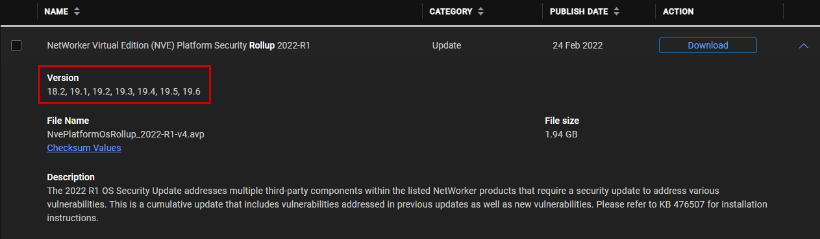
Czynności przed aktualizacją
a. Duże pliki .log mogą być przenoszone lub usuwane, aby zidentyfikować duże pliki: find / -name +1G
b. Użyj agenta SCP (WinSCP, FileZilla itd.), aby skopiować dzienniki, lub polecenia Linux mv, aby przenieść dzienniki do innej lokalizacji z większą ilością miejsca, opcjonalnie dzienniki można usunąć za pomocą rm -rf /path/to/large/file
c. Partycję /data01 można rozszerzyć w następujący sposób:
- NetWorker Virtual Edition: Sposób rozszerzania partycji /data01 (EXT3)
- NetWorker Virtual Edition: Zwiększanie rozmiaru partycji /data01 (XFS)
Proces
2. Zaloguj się przy użyciu poświadczeń root .
3. Przejdź do karty Repository. Użyj przycisku Browse.., aby przejrzeć i przekazać pakiet zbiorczy platformy.

4. Po zeskanowaniu przez NVE plików z katalogu pakietów, pakiet można zainstalować z karty Dostępne pakiety —> aktualizacje oprogramowania.
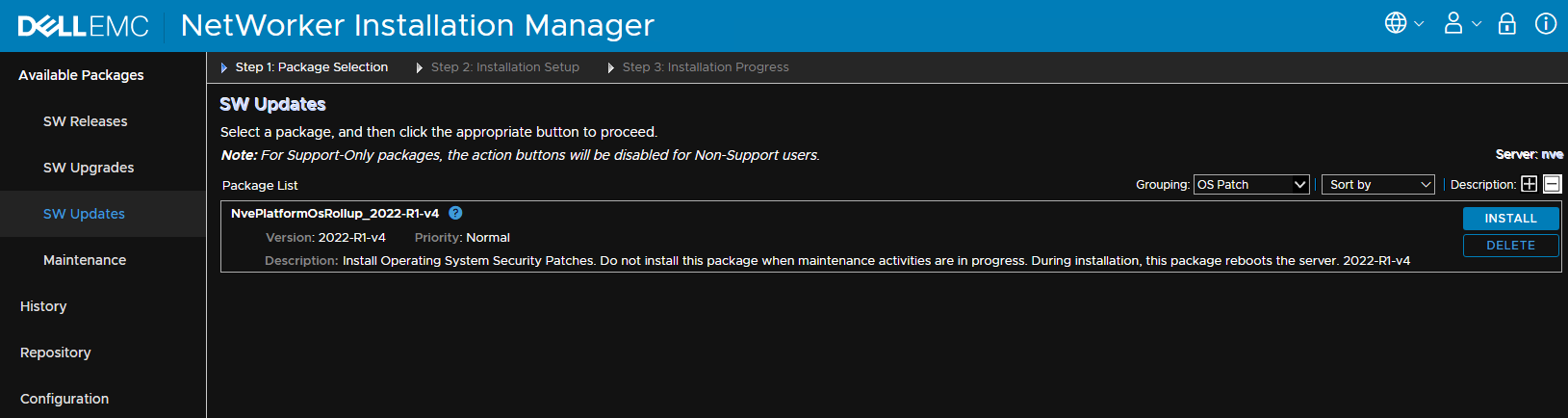
5. W oknie aktualizacji oprogramowania kliknij przycisk Instaluj, aby rozpocząć proces instalacji.
6. Zostanie wyświetlony monit o wprowadzenie hasła root, a następnie kliknij przycisk Continue.
Instalacja może potrwać kilka minut. Czas może się różnić w zależności od rozmiaru lub ilości danych w węźle. Monitoruj instalację i reaguj na wszelkie polecenia. Serwer zostanie uruchomiony ponownie w ramach przepływu pracy. Użytkownik może zostać wylogowany z programu Installation Manager. Jeśli tak, zaloguj się ponownie do menedżera instalacji, aby kontynuować monitorowanie postępu. Kliknij przycisk Monitor, aby powrócić do ekranu postępu instalacji. Po zakończeniu instalacji w 100% można się wylogować (kliknij folder w prawym górnym rogu obok ikony odświeżania). i rozłącz się.
Additional Information
Błędy instalacji:
- /space/avamar/var/avi/server_log/avinstaller.log.0
- /space/avamar/var/avi/server_log/aviserver.log.0
- /space/avamar/var/avi/server_log/avitask.log.0
Podczas uaktualniania tworzony jest folder tymczasowy o nazwie instalowanego pakietu aktualizacji. Katalog aktualizacji tymczasowej można wyświetlić, uruchamiając: ls -l /data01/avamar/repo/temp/. Ten folder nie będzie istniał po uaktualnieniu i może zostać usunięty, jeśli aktualizacja zakończy się niepowodzeniem i przepływ pracy zostanie zamknięty. Aby zebrać te dzienniki, zainicjuj uaktualnienie, a przed zamknięciem awarii zbierz dzienniki.
- /data01/avamar/repo/temp/*/tmp/workflow.log
- /data01/avamar/repo/temp/*/tmp/err.log
- Pobierz dane wyjściowe pokazujące historię instalacji/aktualizacji: avi-cli --verbose localhost --password HASŁO-ROOTA --listhistory
- Lista pakietów znajdujących się obecnie w repozytorium: avi-cli --verbose localhost --password ROOT-PASSWORD --listrepository
Article Properties
Affected Product
NetWorker
Product
NetWorker
Last Published Date
01 Sep 2022
Version
5
Article Type
How To